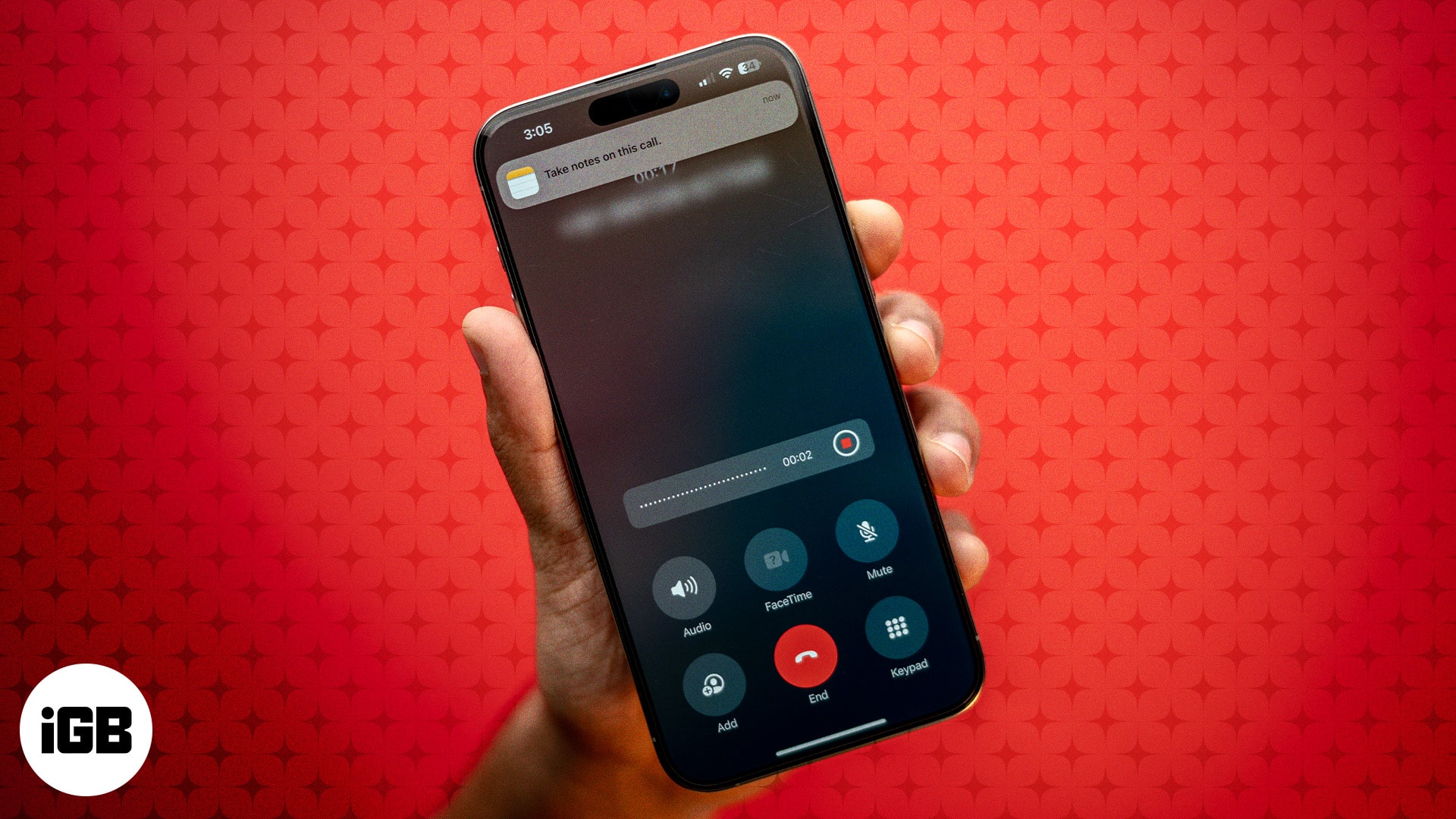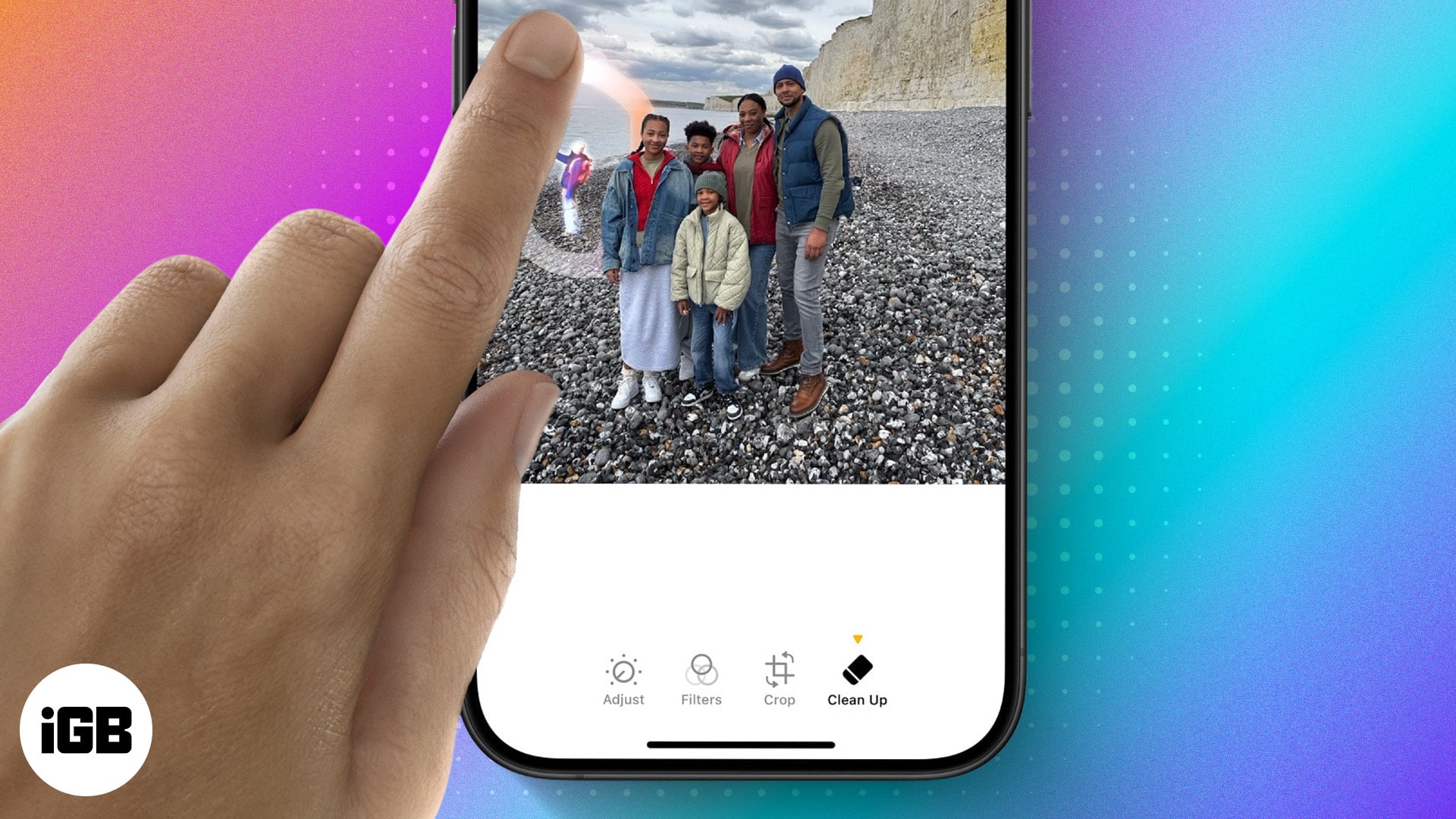Noha az Apple Music sikeres zenei streaming-óriásnak bizonyult, fej-fej mellett haladva a Spotify ellen, még mindig számos optimalizálásra van szüksége. Gyakran előfordul, hogy az Apple Music olyan hibákat lövell ki, mint például az „Erőforrás nem elérhető”, amikor dalokat próbál lejátszani, ami tönkreteheti a zenehallgatási élményt.
Abban az esetben, ha Ön is belefutott ugyanabba a hibába, amikor az Apple Music alkalmazást iPhone-ján használja, itt talál egy listát azokról a gyakorlati megoldásokról, amelyek segíthetnek a hiba elhárításában.
- Kényszerítse ki a kilépést, és indítsa újra az Apple Music alkalmazást
- Ellenőrizze a hálózati kapcsolatot
- Az Apple Music hozzáférésének engedélyezése a mobiladatokhoz
- Állítsa vissza az iPhone hálózati beállításait
- Ellenőrizze az Apple rendszerállapot-oldalát
- Ellenőrizze az iPhone dátum- és időbeállításait
- Kényszerítse újra az iPhone készüléket
- Ellenőrizze a rendszerfrissítéseket
- Jelentkezzen ki, és jelentkezzen be Apple ID-jával
- Telepítse újra az Apple Music alkalmazást iPhone-ra
- Hajtsa végre a gyári beállítások visszaállítását
- Lépjen kapcsolatba az Apple ügyfélszolgálatával
1. Kényszerítse ki a kilépést, és indítsa újra az Apple Music alkalmazást
Az egyik első dolog, amit megtehetsz az „Erőforrás nem elérhető” hibájának kiküszöbölésére az Apple Music alkalmazásban iPhone-on, az az, hogy kényszeríted az Apple Music kilépését és újraindítását. Bár kezdetlegesnek tűnik, ez a megoldás segíthet kijavítani azokat a hibákat, amelyek az Apple Music hibás működését okozhatják.
- Nyissa meg az App Switchert iPhone-ján.
-
Csúsztassa felfelé az Apple Music alkalmazást a bezárásához.

- Ezután nyissa meg újra az Apple Music alkalmazást, hogy ellenőrizze, működik-e újra.
2. Ellenőrizze a hálózati kapcsolatot
Az egyik leggyakoribb ok, amiért a Resource Unavailable hibaüzenet megjelenhet, amikor dalokat próbál lejátszani az Apple Music alkalmazásban, az az, hogy nehézségekbe ütközik az Apple szervereihez való csatlakozáskor a szükséges fájlok lekérése érdekében.
Ha el szeretné kerülni az ilyen problémák lehetőségét iPhone-ján, győződjön meg arról, hogy a mobil és a Wi-Fi be van kapcsolva, mielőtt újra megpróbálná használni az Apple Music alkalmazást.
Ha minden be van kapcsolva, de továbbra is ugyanazzal a hibával szembesül, próbálja meg az iPhone újraindítása a hálózati kapcsolat helyreállításához.
3. Engedélyezze az Apple Music számára a mobiladatok elérését
Ha továbbra is csak akkor fut az „Erőforrás nem elérhető” hibaüzenet, amikor mobiladat-kapcsolaton keresztül csatlakozik az internethez, akkor ellenőriznie kell, hogy az Apple Music rendelkezik-e engedéllyel a mobil adatok eléréséhez az iPhone-on, az alábbiak szerint:
- Lépjen a Beállítások → Mobilkapcsolat menüpontra.
- Görgessen le, és kapcsolja be az Apple Music-ot.

4. Állítsa vissza az iPhone hálózati beállításait
Ha az előző két hálózattal kapcsolatos javítás alkalmazása nem segített megszüntetni az „Erőforrás nem elérhető” hibát az Apple Music alkalmazásban iPhone-ján, akkor vissza kell állítania az iPhone hálózati beállításait.
- Válassza a Beállítások → Általános → iPhone átvitele vagy visszaállítása menüpontot.

- Érintse meg a Visszaállítás → Hálózati beállítások visszaállítása lehetőséget.
- Adja meg iPhone jelszavát.
- A folyamat befejezéséhez érintse meg ismét a Hálózati beállítások visszaállítása gombot.

5. Ellenőrizze az Apple rendszerállapot-oldalát
Lehetséges, hogy az Apple szerverei jelenleg nem működnek, ami miatt iPhone-ján az „Erőforrás nem elérhető” hibaüzenet jelenik meg.

Az Apple szervereinek megfelelő működésének biztosításához látogasson el a következő oldalra Az Apple rendszerállapot-oldala és ellenőrizze, hogy az Apple Musichoz kapcsolódó összes szolgáltatás zöld jelzővel rendelkezik-e. De ha van egy piros jelző, az azt jelenti, hogy a szerverek nem működnek, és meg kell várnia, amíg újra online lesz, hogy elérje az Apple Music alkalmazást.
6. Ellenőrizze az iPhone dátum- és időbeállításait
Sok olyan szolgáltatás, mint például az Apple Music, amely hálózati kapcsolatra támaszkodik az iPhone készüléken való működéséhez, hozzáférést igényel a pontos dátumhoz és időhöz a megfelelő működéshez. Ha az iPhone dátuma és ideje pontatlan, kövesse az alábbi lépéseket a probléma megoldásához.
- Lépjen a Beállítások → Általános menüpontra.
- Válassza a Dátum és idő → Kapcsolja be az Automatikus beállítás lehetőséget.

7. Indítsa újra az iPhone készüléket
Ha az előző megoldások nem segítettek, próbálja meg erőltetni az iPhone újraindítását. Ez segíthet megoldani azokat az ideiglenes hibákat, amelyek megakadályozhatják az Apple Music megfelelő működését.
Ha azonban nem biztos abban, hogyan teheti ezt meg, tekintse meg ezt az útmutatót az iPhone kemény újraindításáról.
8. Ellenőrizze a rendszerfrissítéseket
Az iOS hibái és hibái az Apple Music hibás működését is okozhatják. Ha úgy gondolja, hogy ez a helyzet iPhone-jával, kövesse az alábbi lépéseket annak ellenőrzésére, hogy az Apple kiadott-e új hibajavításokat tartalmazó szoftverfrissítést a probléma javítására.
- Lépjen a Beállítások → Általános → Szoftverfrissítés menüpontra.
- Koppintson a Frissítés most lehetőségre, ha elérhető frissítés.

9. Jelentkezzen ki, és jelentkezzen be Apple ID-jával
Ha továbbra is az „Erőforrás nem elérhető” hibaüzenetet tapasztalja, amikor megpróbálja használni az Apple Music alkalmazást, lehetséges, hogy probléma van az Apple ID-vel vagy a használt iPhone-nal.
Az ilyen meghibásodások lehetőségének kiküszöbölése érdekében megpróbálhat kijelentkezni az Apple ID-jából, majd újra bejelentkezni az alábbi lépések szerint:
- Indítsa el a Beállítások alkalmazást → Érintse meg az Apple ID szalaghirdetést.
- Görgessen le, és koppintson a Kijelentkezés elemre.
- Írja be Apple ID jelszavát → érintse meg a Kikapcsolás lehetőséget.

- Válassza ki az offline módban tárolni kívánt tartalmat. Ezután érintse meg a Kijelentkezés lehetőséget.
-
Jelentkezzen be újra Apple-fiókjába.

10. Telepítse újra az Apple Music alkalmazást az iPhone készüléken
Az Apple Music kritikus hibái és hibái azt is okozhatják, hogy nem kívánt hibakódokat jelenítsen meg iPhone-ján. Ha meg akarja oldani az ilyen hibákat, akkor a legjobb megoldás az Apple Music újratelepítése, amint azt az alábbi lépésekben részleteztem:
- A kezdőképernyőn érintse meg hosszan az Apple Music lehetőséget → érintse meg az Alkalmazás eltávolítása → Alkalmazás törlése → Törlés lehetőséget.

- Nyissa meg az App Store-t → Lépjen a Keresés fülre → Apple Music keresése.
- A telepítéshez érintse meg az Apple Music alkalmazásikonja melletti kék felhő ikont.

- Ezután nyissa meg az Apple Music alkalmazást, és ellenőrizze, hogy működik-e újra.
11. Hajtsa végre a gyári beállítások visszaállítását
Ha a legtöbb megoldás nem segített megoldani a problémát, a legjobb megoldás az, ha gyári alaphelyzetbe állítja az iPhone-t.
Ezzel törli az összes felhasználói adatot, és visszaállítja az iPhone gyári beállításait, így a nulláról kezdheti.
- Válassza a Beállítások → Általános → iPhone átvitele vagy visszaállítása menüpontot.
- Válassza az Összes tartalom és beállítás törlése lehetőséget.

- Érintse meg a Folytatás lehetőséget → írja be az iPhone jelszót. Ezután kövesse a képernyőn megjelenő utasításokat, miután az automatikus iCloud biztonsági mentés befejeződött.

12. Lépjen kapcsolatba az Apple ügyfélszolgálatával
Ha a fent említett megoldások mindegyikét kipróbálta, de továbbra is az „Erőforrás nem elérhető” hibaüzenet jelenik meg az Apple Music alkalmazásban, próbálja meg felvenni a kapcsolatot az Apple ügyfélszolgálatával.
Telefonon útmutatást nyújthatnak, vagy segítenek egy Genius Bar időpont egyeztetésében az Apple Store-ban a probléma diagnosztizálása és megoldása érdekében.
Befejezés…
Nagyon frusztráló lehet, ha elveszíti a hozzáférést néhány szeretett dalhoz az Apple Music „Resource Unavailable” hibája miatt. A fent felsorolt javításoknak köszönhetően azonban könnyedén hozzáférhet a könyvtárában található összes dalhoz. Ha hasznosnak találta ezt az útmutatót, tudassa velünk, melyik megoldás segített kiküszöbölni az „Erőforrás nem elérhető” hibát iPhone-ján.
Olvassa el még:
- Az Apple Music családi megosztás nem működik? 7 legjobb javítás magyarázata!
- Hogyan lehet javítani az „SSL-hiba történt” az Apple Music alkalmazásban
- Az Apple Music folyamatosan szünetel az iPhone-on? 13 módszer a javításra!
Szerző profilja

Ayush
Ayush egy tech-rajongó, akiből technológiai újságíró és útmutató író lett, aki ért az összetett témák világos és tömör magyarázatához. Amikor éppen nem ír, találkozhat vele, amint a fogyasztói technológia legújabb trendjeit tanulmányozza, végignézi kedvenc tech YouTuberei videóit, vagy belemerül a magával ragadó, nyílt világú játékokba.